Můj iPhone X zemřel, takže jsem jej připojil ke zdroji energie a potom znovu zemřel na červené obrazovce s logem baterie, jak se zbavit problému, který iPhone uvízl na obrazovce nabíjení?
Pokud narazíte na stejný problém, nebojte se, sdílíme 5 účinných způsobů, jak jej opravit iPhone nalepený na obrazovce nabíjení.
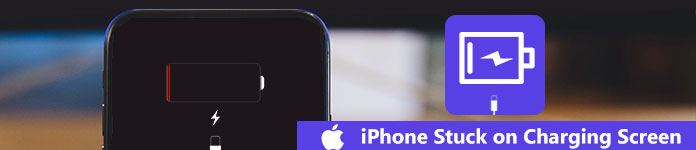
iPhone uvízl na obrazovce nabíjení

Při nabíjení zařízení iPhone je třeba spojit několik částí, včetně zařízení iPhone, kabelu Lightning, portu nabíječky a zdroje napájení.
Pokud se váš iPhone zasekl na obrazovce nabíjení, zkontrolujte všechny části a ujistěte se, že se správně připojují. Navíc byste měli vždy používat kabel a nabíječku schválenou společností Apple.
Na druhou stranu baterie iPhonu funguje dobře pouze mezi 16 a 22 stupni Celsia.
Chcete-li překonat problém, který uvízl v extrémním prostředí, můžete před nabíjením baterii iPhone zahřát pomocí sušiče vlasů.
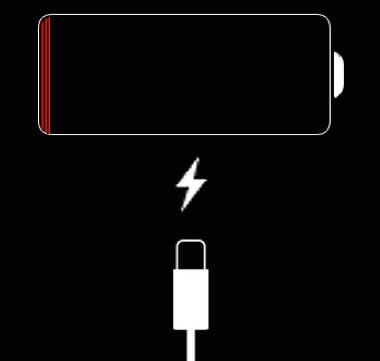
Ve většině případů vám úplné vybití baterie pro iPhone pomůže vyřešit problém, který se iPhone efektivně přilepil na obrazovku nabíjení.
Krok 1 Připojte svůj iPhone k počítači a přidržte současně tlačítka Domů i Boční.
U zařízení iPhone 7/7 Plus použijte tlačítka Volume Down a Side.
Uživatelé zařízení iPhone XR / XS / XS Max / 8/8 Plus / X nebo novější musí stisknout tlačítko Zvýšení hlasitosti, poté Snížit hlasitost a dlouhým stisknutím bočního tlačítka.
Krok 2 Když se objeví obrazovka Připojit k iTunes, uvolněte tlačítka a vyjměte zařízení z počítače. To znamená, že váš iPhone je v režimu obnovy.
Krok 3 Počkejte, až se baterie zcela vybije, a poté nabíjejte iPhone. O několik minut později se zařízení zapne a normálně poběží.
Nenechte si ujít: Baterie iPhone se vybíjí tak rychle?
Nástroj pro obnovu systému iOS je profesionální nástroj pro uživatele iPhone k řešení různých problémů, které jsou způsobeny firmwarem v iPhone.
Zjevně je to nejlepší možnost, jak se zbavit obrazovky nabíjení a chránit svá data současně.
Jak opravit iPhone, který uvízl na obrazovce nabíjení bez ztráty dat
Krok 1 Nainstalujte do počítače obnovení systému iOS
Nechte FoneLab nainstalovat do svého počítače, spusťte jej a vyberte Obnovení systému iOS. Poté připojte svůj iPhone k počítači pomocí kabelu Lightning. Program detekuje vaše zařízení automaticky.

Krok 2 Opravte iPhone, který uvízl na obrazovce nabíjení
Klepněte na ikonu Otázka a podle pokynů na obrazovce vložte svůj iPhone do DFU nebo Režim zotavení. Poté vyberte model vašeho iPhone a další informace. Jakmile kliknete na tlačítko Opravit, iOS System Recovery provede zbytek úlohy spontánně.
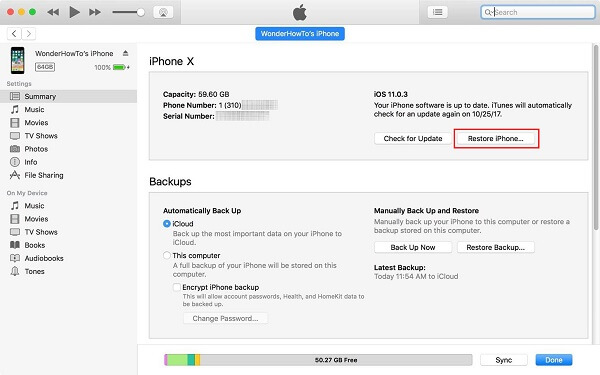
Pokud k zálohování iPhone často používáte iTunes, je obnovení zálohy dobrým způsobem, jak se zbavit problému, který iPhone uvízl na obrazovce nabíjení.
Krok 1 Připojte svůj iPhone k počítači, otevřete iTunes a nezapomeňte aktualizovat iTunes na nejnovější verzi.
Krok 2 Až bude váš iPhone rozpoznán, klikněte na ikonu zařízení v levém horním rohu a přejděte na kartu Shrnutí.
Krok 3 Poté klikněte na tlačítko Obnovit iPhone a vyberte nejnovější zálohu, aby se zařízení vrátilo do normálního stavu.
Poznámka: Tímto způsobem budou vaše data iPhone vymazána a nahrazena předchozí zálohou. Takže jsi měl lepší zálohujte iPhone před obnovením.
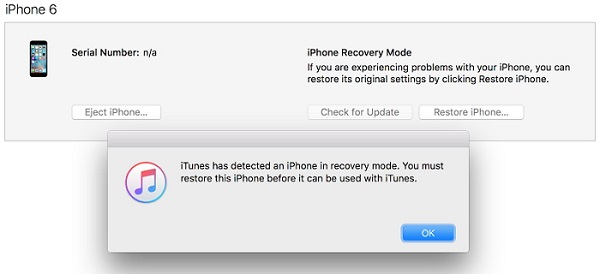
Dramatičtější způsob, jak opravit iPhone, který uvízl na obrazovce nabíjení, je obnovit zařízení v režimu DFU. Cena je, že ztratíte veškerá data na svém iPhone.
Krok 1 Připojte svůj iPhone k počítači a spusťte iTunes.
Krok 2 Podržte tlačítka Side a Home na iPhone 6s nebo starších, tlačítka Side a Volume Down na iPhone7 / 7 Plus nebo novější po dobu 8 sekund. Uvolněte tlačítko Side a držte druhé tlačítko, dokud zařízení iTunes neobjeví vaše zařízení.
Krok 3 Až budete vyzváni, kliknutím na tlačítko Obnovit obnovte váš iPhone do továrních podmínek.
Krok 4 Tipy, jak udržet baterii iPhone zdravou
Chcete-li, aby vaše baterie iPhone byla zdravá, postupujte podle níže uvedených tipů:
1. Vždy nabíjejte svůj iPhone pomocí portu nabíječky Apple a kabelu Lightning.
2. Vypusťte svůj iPhone úplně jednou měsíčně.
3. Používejte svůj iPhone ve správném prostředí a vyhněte se extrémní teplotě.
4. Když se iPhone zasekne na obrazovce nabíjení, zkuste naše doporučené řešení problémů.
Je pravda, že někteří majitelé iPhone byli obtěžováni problémem, že iPhone uvízne na obrazovce nabíjení. Ve skutečnosti, než půjdete do nejbližšího obchodu Apple a požádejte o pomoc, můžete vyzkoušet řešení problémů, které jsme sdíleli výše, abyste se snadno zbavili problémů.